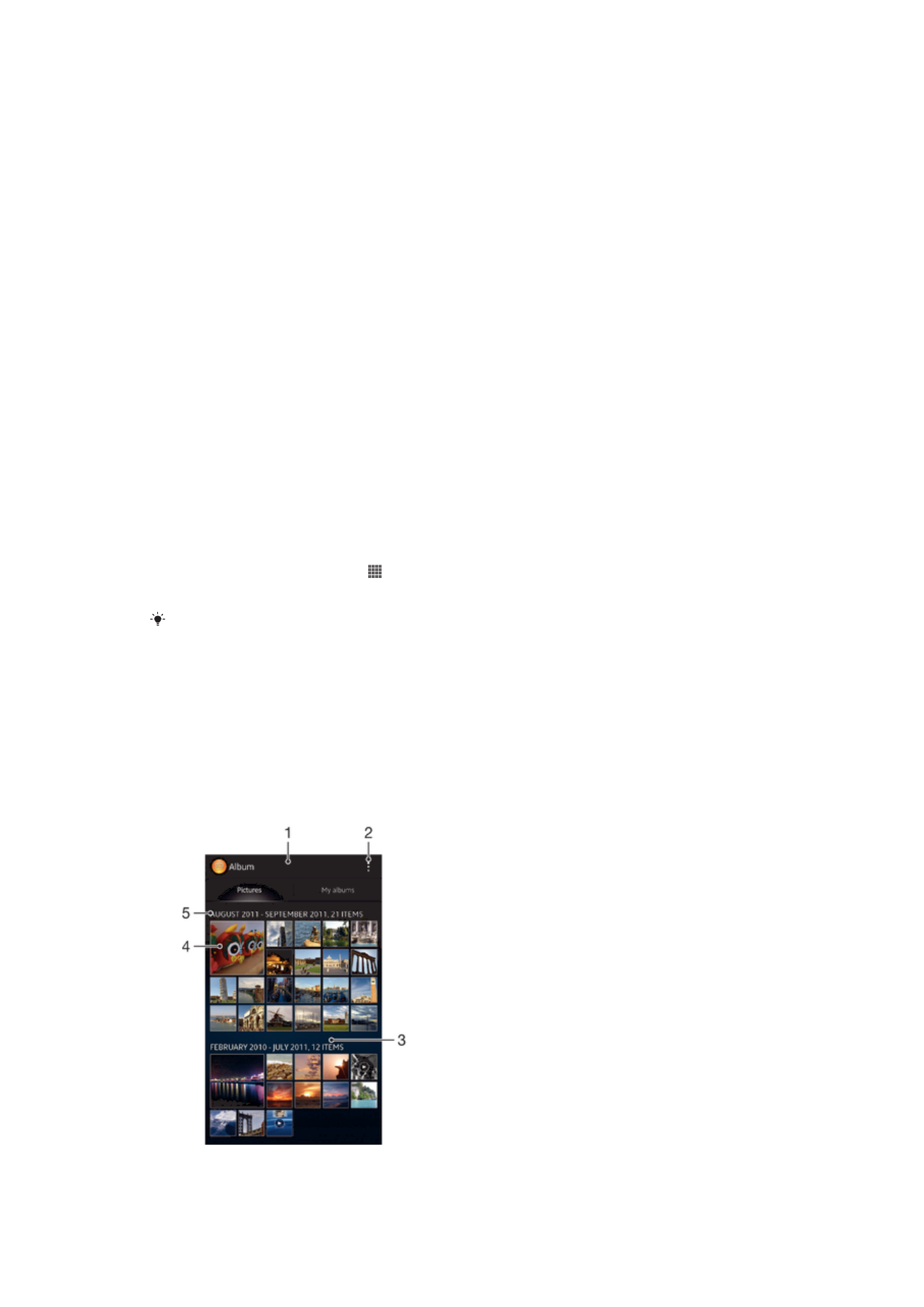
চিত্রগুলিট্যাবে ছবি এবং ভিডিও দেখা
অ্যালবামে চিত্রগুলি ট্যাবের মধ্যে, আপনি গ্রিড দর্শনে বা ক্ষুদ্রচিত্র আপনার ফটো
এবং ভিডিওগুলিকে দেখতে পারেন৷
চিত্রগুলি ট্যাবের ওভারভিউ
81
এটি এই প্রকাশনার একটি ইন্টারনেট সংস্করণ। © শুধুমাত্র নিজস্ব ব্যবহারের জন্যই মুদ্রণ করুন।
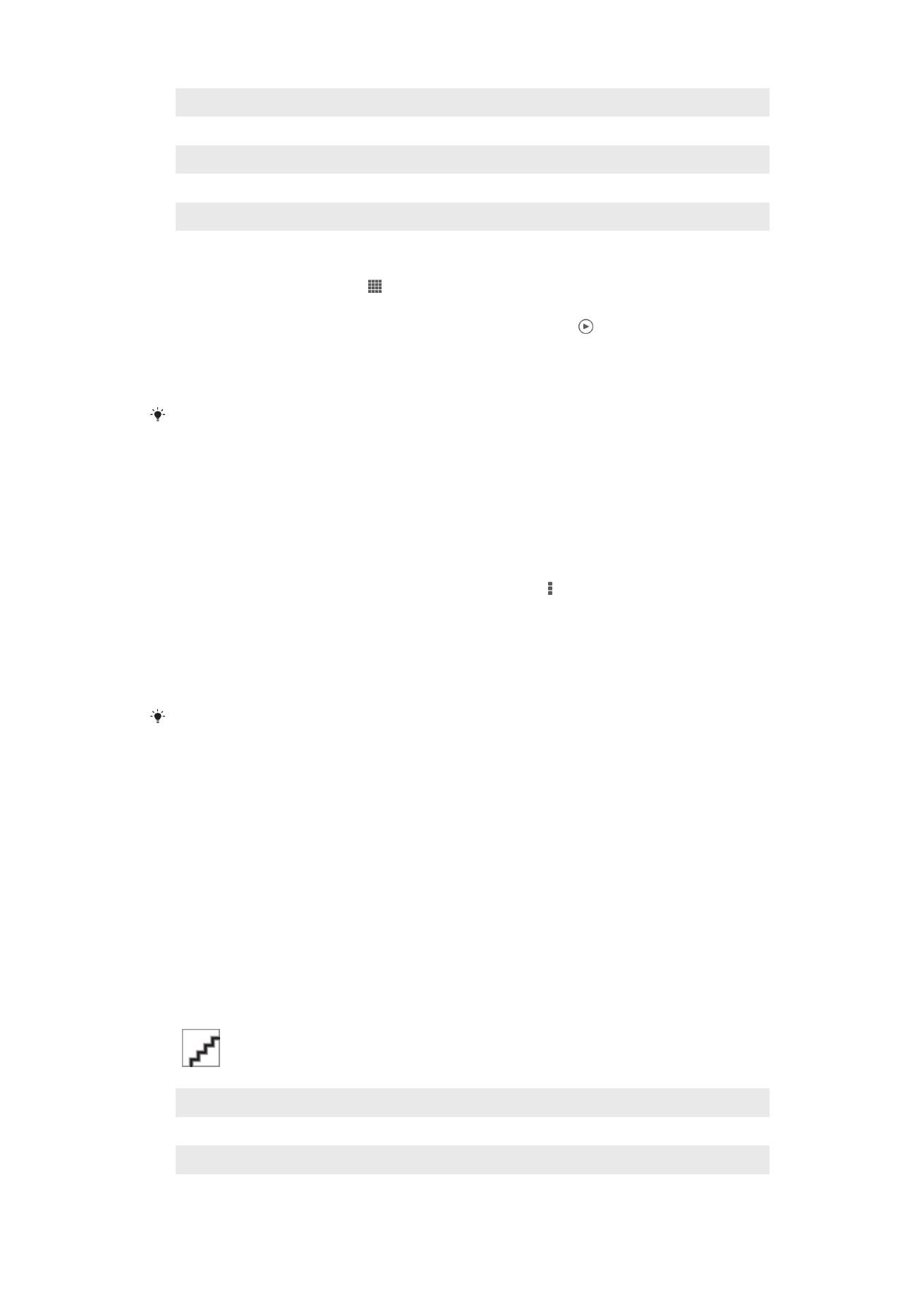
1
ছবি এবং ভিডিওর গ্রিড দর্শন করুন৷
2
মেনু বিকল্প দেখুন৷
3
বিষয়বস্তু দেখার জন্য উপরে বা নীচে স্ক্রোল করুন৷
4
এটি দর্শন করতে একটি ছবি বা ভিডিও আলতো চাপুন৷
5
নীচের গ্রুপে থাকা আইটেমের তারিখ এবং নম্বর৷
গ্রিড দর্শনে ছবি এবং ভিডিওগুলি দেখতে
1
আপনার হোম স্ক্রীন থেকে, আলতো চাপুন৷
2
অ্যালবাম খুঁজে আলতো চাপুন৷ ঘটনাপঞ্জীর ক্রম গ্রিডে পর্দাতে সমস্ত ছবি এবং
ভিডিও প্রদর্শিত হয়েছে৷ ভিডিওগুলি চিহ্নিত করা হয় এইভাবে ৷
3
এটি দর্শন করতে একটি ছবি বা ভিডিও আলতো চাপুন৷
4
পূর্ববর্তী ভিডিও বা ছবি দেখতে ডানদিকে আলতো স্পর্শ করুন৷ পূর্ববর্তী ছবি বা
ভিডিও দেখতে ডানদিকে আলতো স্পর্শ করুন|
আপনার যন্ত্রটিকে পাশের দিকে ঘোরালে পর্দার অবস্থানরীতি স্বয়ংক্রিয়ভাবে পরিবর্তিত না হলে,
স্বয়ংক্রিয়-ঘূর্ণন স্ক্রিন এ চেকবক্সটি সেটিংস > প্রদর্শন চিহ্নিত করুন৷
অ্যালবামে ক্ষুদ্রচিত্রর আকার পরিবর্তন করতে
•
আপনি যখন অ্যালবামে ছবি বা ভিডিও ক্ষুদ্রচিত্র দেখেন তখন জুম ইন করতে দুটি
আঙুল দিয়ে বিস্তৃত করুন বা জুম আউট করতে দুটি আঙুল দিয়ে পিঞ্চ করুন৷
অ্যালবামে একগুচ্ছ ছবি বা ভিডিওর সঙ্গে কাজ করুন
1
অ্যালবামে ছবি এবং ভিডিওর ক্ষুদ্রচিত্রগুলি দেখার সময় আলতো চাপুন, তারপর
আইটেম বাছুনআলতো চাপুন৷
2
আপনি যে আইটেমটির সাথে কাজ করতে চান সেটিতে আলতো চাপুন৷ নির্বচিত
আইটেম নীল ফ্রেমে সূচিত হয়৷
3
আপনার নির্বাচিত আইটেমগুলির সাথে কাজ করার জন্য পর্দার উপরে টুলবারে টুলের
ব্যবহার করুন৷
নির্বাচন অবস্থান সক্রিয় করার জন্য, আপনি কোনো আইটেমের ফ্রেম নীল হওয়া পর্যন্ত সেটি
স্পর্শ করুন ও ধরে রাখতে পারেন৷ তারপর আপনি অন্য আইটেম নির্বাচন করার জন্য সেগুলিকে
আপতো চাপতে পারেন৷